Отключение Windows Smartscreen в Windows 8
 4 марта, 2014
4 марта, 2014  GoodUser
GoodUser Фильтр Windows Smartscreen в ОС Windows 8 выполняет довольно важную функцию. Он отслеживает приложения и программы, устанавливаемые на компьютер, после чего дает информацию пользователю о том, насколько безопасна утилита. Но при этом не следует забывать, что сведения о приложении фильтр отсылает и разработчикам корпорации Майкрософт. Не всех пользователей устраивает данный момент, отчего многие интересуется тем, как отключить Windows Smartscreen в Windows 8.
Как отключить фильтр
На самом деле отключить Windows Smartscreen совсем несложно. Основной вопрос в том, стоит ли это делать. Но если вы все-таки решились, то для начала нажмите сочетание клавиш Win+W. В открывшемся окне найдите поисковую строку, в которую введите команду Изменить параметры Smartscreen.
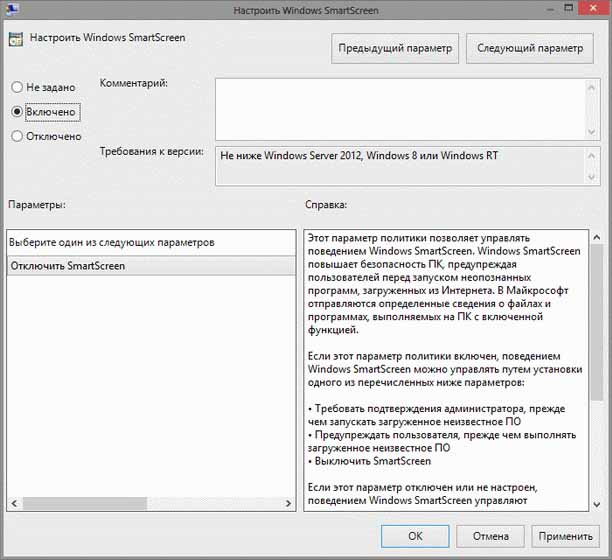
В появившемся меню необходимо выбрать “Изменение параметров…”. Эта команда будет находиться в левой части экрана. Если вы пользуетесь функцией UAC, позволяющей контролировать учетные записи, то у вас выпадет дополнительное окно, в котором нужно подтвердить свое согласие с проводимыми действиями. Следующий этап – открытие меню, в котором система задаст вопрос о том, что нужно делать с неопознанными приложениями. Здесь предлагается несколько вариантов действий. Если вы хотите деактивировать фильтр, то нажмите “Ничего не делать”.
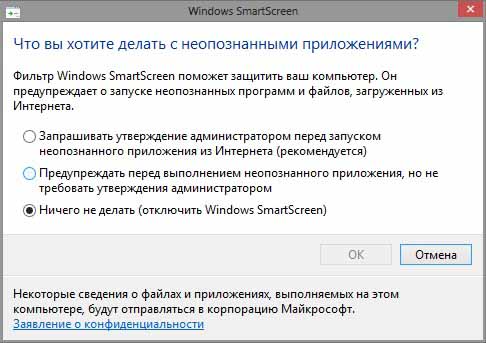
В случае, когда вы выберете другой вариант, Smartscreen будет предупреждать вас о запуске неопознанных приложений, а также оценивать их безопасность. Если же вы отключаете фильтр, то далее понадобится изменить настройки, чтобы не получать сообщения от фильтра. В противном случае система постоянно будет напоминать о том, что нужно включить Smartscreen обратно. После того как вы выполните все действия, можете спокойно загружать приложения с интернета, не получая постоянных предупреждений о степени их безопасности. Однако, не забывайте, что непроверенные файлы и программы могут навредить вашему компьютеру.
Как видим, вся процедура достаточно проста, по крайней мере, не намного сложнее, чем то, как откатить систему windows 8 до заводских настроек. Поэтому если вы решились отключить фильтр, то всего лишь следуйте инструкциям, приведенным выше. Однако, не забывайте, что после деактивации Windows Smartscreen система станет более уязвимой в плане безопасности. Поэтому предварительно взвесьте все доводы “за” и “против” этой процедуры.

 Опубликовано в
Опубликовано в  Метки:
Метки: 
 (+1 баллов, 1 оценок)
(+1 баллов, 1 оценок)